Reklaam
 Kui vaatate arvutis või meediumikeskuses palju filme, olen kindel, et olete silmitsi valguse dilemmaga; kas lülitate kõik tuled täielikult välja? Kas hoiate neid täie hooga? Või kasutate hämarduslülitit, et kuskil tuhm kollane kuma püsiks? Noh, ärge enam kannatage.
Kui vaatate arvutis või meediumikeskuses palju filme, olen kindel, et olete silmitsi valguse dilemmaga; kas lülitate kõik tuled täielikult välja? Kas hoiate neid täie hooga? Või kasutate hämarduslülitit, et kuskil tuhm kollane kuma püsiks? Noh, ärge enam kannatage.
Vähem kui 100 dollari eest saate luua hämmastava valgustussüsteemi, mis kajastab ekraanil kuvatavat; kui video on sinine öine stseen, on tuled sinised; kui vilgub oranž tuli, süttivad ka teie tuled. Tere tulemast ümbritseva RGB-valgustuse maailma.
Komponendid
- RGB-riba - see on 5-meetrine RGB-valgusdioodide riba, mida saab osta eBays ja saata Hongkongi igaüks alla 20 naela. Kui ostate elektroonikapoodides, maksate makse meetri eest ja 5-meetrine rull maksab kolm või neli korda rohkem, nii et ostke Internetis. Seda tüüpi LED-ribasid saab muuta mis tahes värvi, kuid ainult kõik korraga - neid ei saa individuaalselt reguleerida.
- 12 v toiteallikas - vajalik energia (voolutugevus) sõltub sellest, mitu LED-riba ühendate. Iga arvesti võtab umbes 0,6 amprit, kuid see sõltub teie LED-ide tihedusest, nii et kontrollige kindlasti oma konkreetset LED-riba. Ülalpool lingitud 5m riba jaoks piisab 3A-st ja eraldi toiteallikaid saab osta umbes 10 £ eest, kui te ei saa mujalt hankida.
- 3 x MOSFET N transistorid - võite tõenäoliselt leida odavama, kuid ma ostsin pakendi 6 (tüüp STP16NF06FP) umbes 10 naela. Neid kasutatakse voolu eraldamiseks Arduinost - ribade ühendamine otse Arduinoga praadiks seda nende poolt juhitava vooluhulgaga. Punase, rohelise ja sinise jaoks peate iga LED-värvikanali jaoks 1 MOSFET-transistori.
- Arduino Mis on Arduino ja mida saate sellega teha?Arduino on tähelepanuväärne väike elektroonikaseadme, kuid kui te pole seda kunagi varem kasutanud, siis lihtsalt millised need täpselt on ja mida saate ühega teha? Loe rohkem - Ma ei lisanud selle üksuse maksumust, kuna eeldatakse, et teil see juba on, ja kui te ei saa endale ametlikku luba, saate mitmesuguseid kloone osta.
Kogukulu oli seega umbes £40 välja arvatud Arduino.
Sissejuhatus
Projekt koosneb kahest osast. Esmalt loome põhilise Arduino vooluringi, mis kuulab arvutist käske ja seab RGB LED-id sobivaks värviks. Teine hõlmab uue rakenduse nimega Töötlemine ja Java arvutipoolel - ekraanil olevate värvide välja selgitamiseks, nende keskmiseks muutmiseks ja väljundiks jadaühendusse, et Arduino reageerida.
1. osa: vooluring ja Arduino
Meie kasutatav vooluring on väga lihtne, nagu näete allolevast diagrammist. LED-riba peaks olema varustatud pistikuga, mille ühes otsas saab otse leivalauale asetada.
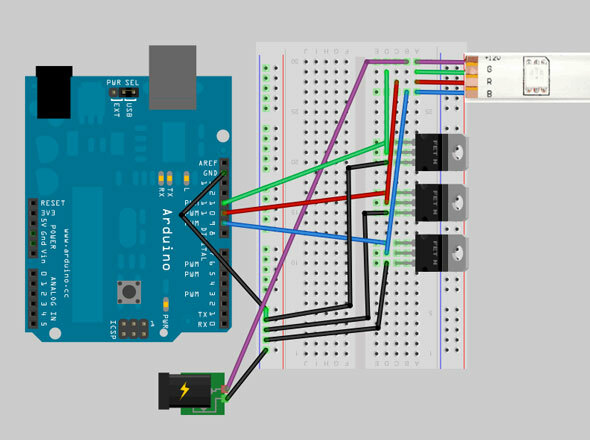
Teie LED-riba võib erineda, kuid kui vaatate tähelepanelikult, näete 12v, R, G, B kuskil rööbastele kirjutatud. Neid ribasid saab nendes vaskpunktides tegelikult lõigata (mul on iga 3 LEDi), nii et kui soovite ribasid lõigata teleri nurkades saate seda ohutult teha - te ei pea kasutama ka kogu 5 meetrit, nii et teil võib olla mõni tulevik projekti. Ühendage positiivne 12v otse välise toiteallikaga.

MOSFET-il on kolm tihvti; värav, äravoolja allikas. Värav on nagu elektrooniline lüliti, mida Arduino juhib. See määrab siis voolu, mis voolab allika ja äravoolu vahel. Iga MOSFETi äravool tuleks ühendada Arduino ja toiteallika maapinnaga, samal ajal kui allikas ühendatakse LED-riba kanalitega.

Kui olete vooluringi lõpetanud, laadige alla ja käivitage see testi kood (algselt LadyAda firmalt, tihvtid muudetud). Te peaksite nägema, kuidas teie LED-riba keerleb erinevates värvides.

2. osa: töötlemine
Lae alla Töötlemine ja jookse. Võite olla üllatunud, kui leiate, et see välja näeb peaaegu täpselt nagu Arduino arengukeskkond; sellepärast, et Arduino keskkond põhines sellel, ehkki mõlemad täidavad erinevaid funktsioone. Haara see kood kinni – algselt autor Räni Vabariik kuid minu poolt tugevalt muudetud, et muuta ekraani suuruse sätted automaatseks ja parema värvide esindatusega - ja võtke natuke aega seda üle vaadata. Põhimõtteliselt kasutab see Java klassi nimega Robot iga ekraanikuva jäädvustamiseks 10 ms; siis valib ta välja iga paaritu piksli ja arvutab koguvärvi keskmise. Kui jõudlus on teie jaoks probleem, suurendage skipValue muutke 3 või 4, et rohkem piksleid vahele jätta - efekt peaks olema sama, kuid see töötab kiiremini, kuna uurib vähem piksleid. Lõpuks lisasin filtri, mis aitab värvi küllastada, suurendades leitud maksimaalset RGB väärtust ja vähendades seda (ilma selleta leidsin, et värvid on liiga valged).
Käivitage rakendus; esimesel korral saate tõenäoliselt tõrke, kui see proovib pääseda vale jadapordile.
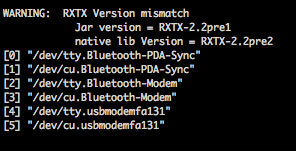
Kontrollige siluri aknast praeguste jadaportide loendit ja pange tähele number, mille juurde teie Arduino on ühendatud. Minu puhul Macis on USB-ühendus port 4. Muutke sellel real olev number õigeks pordiks:
port = uus jada (see, Serial.list () [4], 9600); // määrake andmeedastuskiirus
Salvestage ja uuesti käivitage; peaksite nägema väikest akent - see tähistab kõigi ekraanil kuvatavate värvide keskmist värvi. Selle testimiseks käivitage maalimisrakendus või midagi tugevate värvidega, vastasel juhul kuvatakse sellel tõenäoliselt lihtsalt hägune hall varjund. Kui olete testimise lõpetanud, peatage rakendus, kuna meil on Arduino programmeerimiseks vaja jadapordi juurdepääsu.
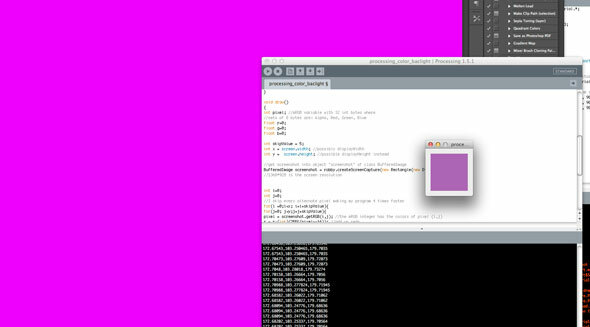
Viimaseks laadige see kood edasi oma Arduino juurde. LED-ribale juhuslike värvide saatmise asemel loeb see kood jadapordi väärtusi (millele töötlemine väljundit annab). See on üsna hõlpsasti mõistetav, ainus keeruline osa võib olla markeri kasutamine jadaandmetes:
if (Serial.avable ()> = 4) { if (Serial.read () == 0xff) { punane = Serial.read (); roheline = Serial.read (); sinine = Serial.read (); } }See tagab õigete baitide väärtuste lugemise - töötlemisrakendus väljastab markeri kui „murdepunkti” iga väärtuskomplekti vahel, nii et Arduino ei sünkrooniks ja arvaks, et roheline väärtus on sinine jne
Kui Arduino kood on üles laaditud (LED-ribal ei tohiks algselt väljundit olla), saate rakenduse Töötlemine laadida ja käivitada; kohe peaksite oma ümbritsevat valgust nägema.
Siin on video demo, kuidas see mulle mõne juhusliku trippliku muusikavideoga välja töötas.
Mida sa arvad?! Kuigi see pole just nii muljetavaldav kui midagi, mis analüüsib ekraani iga osa ja seda kasutab üksikud LED-pikslid, see on palju odavam ja palju heledam. Ainus negatiivne külg on see, et kõik peab toimuma teie meediumikeskuse arvutis - see ei toimi tavalise teleülekande või näiteks Xbox 360 korral. Kui teil on probleeme, küsimusi või ettepanekuid, küsige palun ära; või võib-olla linki teie installitud video videole.
Jamesil on tehisintellekti BSc ning ta on CompTIA A + ja Network + sertifikaadiga. Ta on MakeUseOfi juhtiv arendaja ja veedab oma vaba aega VR-i paintballi ja lauamänge mängides. Ta on lapsest peale arvutit ehitanud.

